显示器闪黑屏的原因,如何解决电脑显示器闪黑屏一闪一闪图文教程
发布时间:2020-11-04 11:24
最近有位朋友在使用电脑的时候,出现了电脑显示器一闪一闪黑屏的情况,不知道怎么回事。显示器是我们在使用电脑的时候经常会面对的屏幕,如果出现问题,比如说闪黑屏的情况,让人看起来很是不舒服,影响电脑操作。那么,这该怎么去解决呢?今天,小编就来跟大家说说如何解决电脑显示器一闪一闪黑屏图文教程吧!

显示器闪黑屏的原因!
如何解决电脑显示器闪黑屏一闪一闪,可以从两个原因来分析解决:
原因一:电脑系统软件驱动故障导致显示器闪黑屏!
1、 显示刷新率设置错误:电脑显示屏和系统显示刷新率不一致,导致电脑显示器没办法显示出良好的画面
2、 显卡驱动程序没有安装或版本落后:如果是在玩游戏的时候会频繁出现闪黑屏,建议重点检查游戏软件与显卡驱动是否有不兼容的问题
3、 电脑软件不兼容:如果是最近才出现的问题,可以先看看自己最近是否有安装什么软件导致显示的问题

原因二:电脑硬件故障导致显示器闪黑屏!
1、主机和显示器的连接线接触不良!
解决方法:
你可以先将连接线的接头卸下,进行简单清理。有条件的,也可用无水酒精进行清理。然后再插回去,看看是否恢复正常。
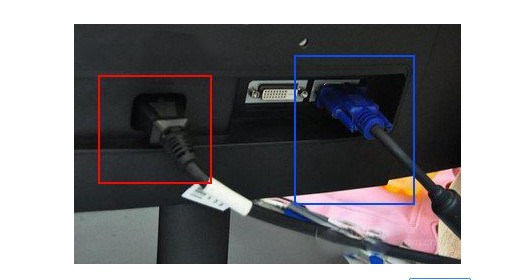
2、 机箱内的灰尘过多导致温度过高!
解决方法:
先尝试清洁机箱内部,如果没有彻底解决问题,只能是显卡或显示器损坏,建议找专业人员维修了

3、 电脑显示器周围有干扰源!
解决方法:
电脑显示器附近若是存在强磁场,会使电脑屏幕闪烁和产生波纹,可以尝试电脑放在没有电子设备的空地或空房间里检查。也可以重新启动电脑显示器,显示器在开关的过程中会有自动消磁功能

如何解决电脑显示器闪黑屏一闪一闪图文教程!
方法一:检查显示刷新率设置
1、 右击桌面空白处,选择显示设置
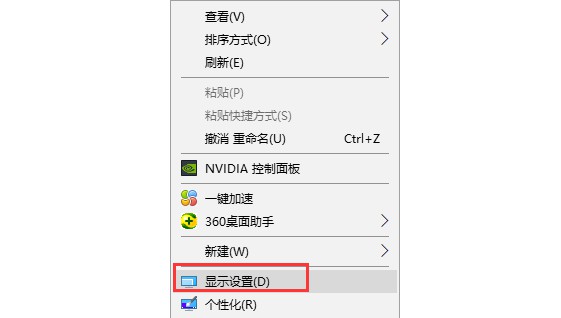
2、 打开显示界面,下拉,点击高级显示设置
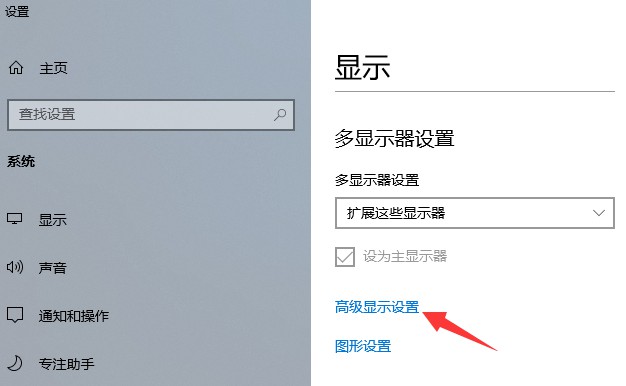
3、 点击高级显示设置下的显示适配器属性
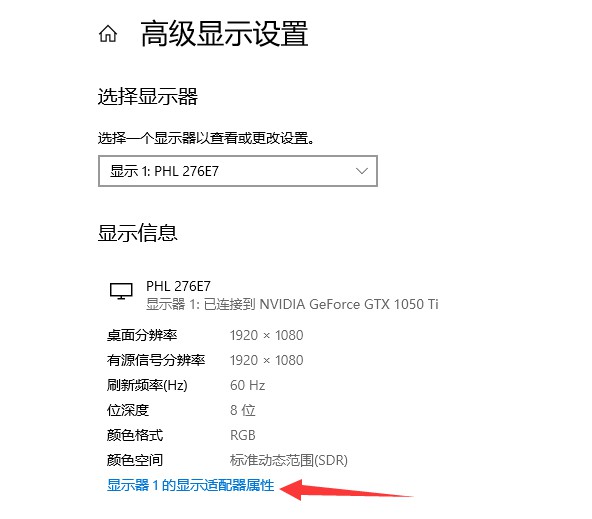
4、 选择监视器选项卡,从中可以看到显示器的刷新频率设置为“60” ,这正是造成显示器屏幕不断抖动的原因。将新频率设置为“75”以上,再点击确定,有的只有60HZ,就选择默认的即可
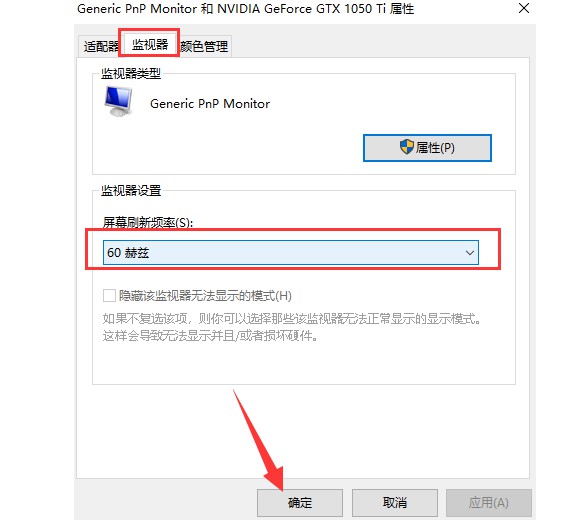
方法二:检查显卡驱动程序
1、 有时我们进入电脑的显示器刷新频率时,却发现没有刷新频率可供选择,这就是由于前显卡的驱动程序不正确或太旧造成的,我们右击计算机,选择管理
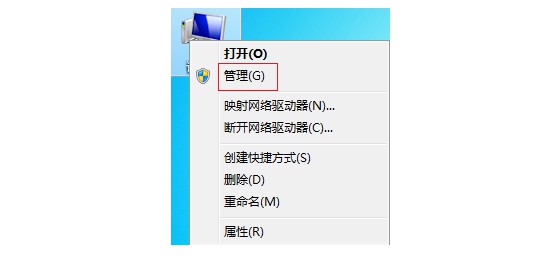
2、 选择设备管理器,右侧找到显示适配器将其打开
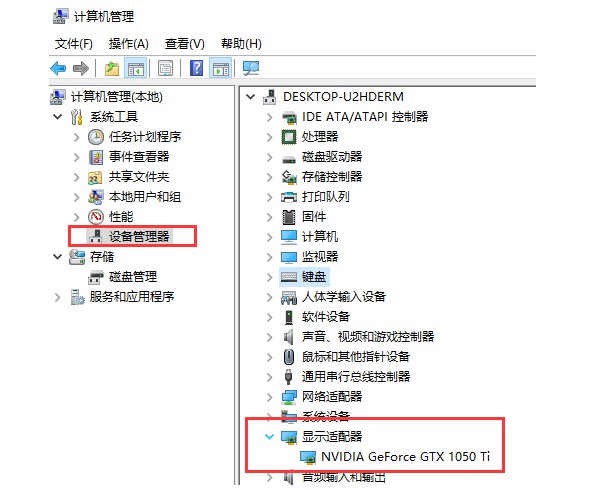
3、 右击选择更新显卡驱动即可
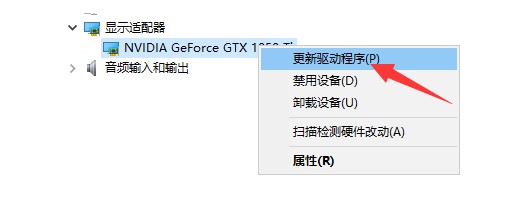
方法三:检测电脑显示器
1、 首先,检查显示器与主机连接的数据线,可以采用更换排除的方法解决
2、 然后,查看是否是显示器的原因,可以尝试连接其他显示器测试一下
3、 另外,还需要观察电脑显示器周围是否存在强电场或强磁场的干扰,磁场干扰非常容易导致电脑屏幕抖动或者闪烁

4、 排除方法是将电脑放置在另外一个空旷的地方再观察下,也可以去别的地方拿一台好的电脑过来测试排除,尽量不将显示器靠近大型电器产品附近
5、 最后,你还可以重新启动电脑显示器看看,一般目前的显示器在开启过程都具有自动消磁功能
方法四:检查电脑显卡
1、 打开机箱,将显示卡从插槽中拔出来,然后用手将显示卡金手指处的灰尘抹干净,最好找来柔软的细毛刷,轻轻将显卡表面的灰尘全部清除干净
2、 然后再用干净的橡皮在金手指表面擦拭了几下,以清除金手指表面的氧化层
3、 最后将将显示卡重新紧密地插入到主板插槽中,用螺钉将它固定在机箱外壳上,再开机进行测试,一般故障能够解决

方法五:排查电脑电源
1、 另外显示器电源也是重点排查对象,在遇到的电脑屏幕抖动与电脑屏幕闪烁的故障中,其中电脑屏幕闪烁遇到最多的是显示器电源问题。
2、 解决办法只有拿去专业维修点维修了,建议不要自己操作,避免造成电脑硬件损坏

以上就是解决电脑显示器闪黑屏一闪一闪图文教程。如果你的电脑也出现问题,那么可以先检查显示器的连接问题,然后排除显卡驱动问题以及系统问题。希望以上方法可以帮助你解决电脑显示器闪黑屏一闪一闪的情况!

